Assignation d’un groupe de sommets¶
Création de groupes de sommets¶
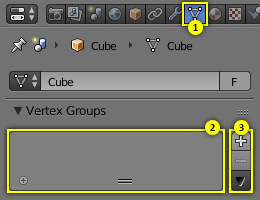
Panneau Vertex Group vide.
Les groupes de sommets sont maintenus dans l’onglet Mesh (1) dans l’Éditeur Properties. Aussi longtemps qu’aucun groupe de sommets n’est défini (état par défaut pour les nouveaux objets Mesh), le Panneau est vide (2).
Vous créez un groupe de sommets en LMB sur le bouton Add sur le bord droit du Panneau (3). Initialement le groupe est nommé « Group » (ou « Group.nnn » quand le groupe existe déjà) et est affiché dans le Panneau (2) (voir l’image qui suite).
Controles du Panneau Vertex Groups¶
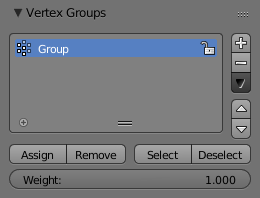
Un groupe de sommets.
Une fois qu’un groupe de sommets a été ajouté, le nouveau groupe apparaît dans le Panneau Vertex Groups. Là vous trouvez trois éléments cliquables.
- Group Name
- Le nom du groupe peut être modifié en double-cliquant LMB sur le nom lui-même. Ensuite vous pouvez éditer le nom comme vous le souhaitez.
- Icône Plus
- Quand la petite icône dans le coin inférieur gauche peut être cliquée, une nouvelle ligne s’ouvre dans laquelle vous pouvez saisir un terme de recherche. Ceci est utile quand le nombre de groupes de sommets devient grand.
- Drag Handle
- If you have a large number of vertex groups and you want to see more than a few Groups, you can LMB on the small drag handle to tear the vertex groups list larger or smaller.
- Active Group
- Quand un groupe de sommets est créé, il est automatiquement marqué comme Active Group. C’est indiqué en mettant l’entrée de l’arrière-plan du panneau en couleur bleu clair. Si vous avez deux ou plusieurs groupes dans la liste, alors vous pouvez le groupe actif en LMB sur l’entrée correspondante dans le panneau Vertex Group.
Suppression de groupes de sommets¶
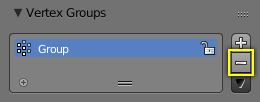
Supprimer un groupe de sommets.
Vous supprimez un groupe de sommets en en faisant le groupe actif (sélectionnez-le dans le panneau) et ensuite :kbd:`LMB`le bouton Remove (-) sur le bord droit du Panneau.
La suppression d’un groupe de sommets ne supprime que les assignations des sommets au groupe. Les sommets eux-mêmes ne sont pas supprimés.
Verrouillage de groupes de sommets¶
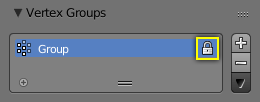
Verrouiller un groupe de sommets.
Juste après la création d’un groupe de sommets, une icône de cadenas ouvert apparaît à droite de l’entrée de la liste de groupes de sommets. Cette icône indique que le groupe de sommets peut être éditée. Vous pouvez ajouter des assignations de sommets au groupe et supprimer des assignations du groupe. Et vous pouvez le modifier avec les brosses de peinture de poids, etc.
Quand vous cliquez sur l’icône, il se change en une icône de cadenas fermé et toutes les modifications du groupe de sommets sont désactivées. Vous pouvez seulement renommer ou supprimer le groupe, et le déverrouiller à nouveau. Aucune autre opération est permise sur des groupes de sommets verrouillés, ainsi tous les boutons correspondants sont désactivés pour les groupes de sommets verrouillés.
Travail avec le contenu des groupes de sommets¶
Assignation de sommets à un groupe¶
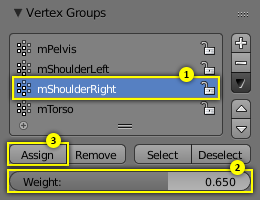
Assigner des poids au groupe actif.
Vous ajoutez des sommets à un groupe comme suit :
- Sélectionnez le groupe de la liste de groupes, le rendant ainsi le Groupe actif (1).
- Dans la Vue 3D sélectionnez Maj-RMB tous les sommets que vous souhaitez ajouter au groupe.
- Définissez la valeur depoids qui sera assignée à tous les sommets sélectionnés (2).
- LMB sur le bouton Assign pour assigner les sommets sélectionnés au groupe actif en utilisant le poids donné (3).
Notez que l’assignation de poids n’est pas disponible pour les groupes de sommets verrouillés. Le bouton Assign est en grisé dans ce cas.
Note
L’assignation est additif
Le bouton Assign ajoute uniquement les sommets actuellement sélectionnés au gorupe actif. Les sommets déjà assignés au groupe ne sont pas supprimés du groupe..
Aussi gardez à l’esprit qu’un sommet peut être assigné à plusieurs groupes.
Vérification des assignations¶
Pour s’assurer que les sommets sélectionnés sont dans le groupe de sommets souhaité, vous pouvez essayer de presser le bouton de désélection. Si les sommets demeurent sélectionnés alors ils ne font pas encore partie du groupe de sommets courant.
À ce stade vous pouvez alors assigner, mais prenez garde car tous les sommets sélectionnés vont avoir leur poids défini à la valeur dans le champ Weight:.
Suppression des assignaions du groupe¶
Vous supprimez des sommets du groupe comme suit :
- Sélectionnez le groupe de la liste de groupes (faites-en le groupe actif).
- Sélectionnez tous les sommets que vous souhaitez supprimer du groupe.
- Pressez le bouton Remove.
Notez que la suppression des assignations de poids n’est pas disponible pour les groupes de sommets verrouillés. Le bouton Remove est en grisé dans ce cas.
Utilisation des groupes pour la sélection / désélection¶
Vous pouvez rapidement sélectionner tous les sommets assignés d’un groupe :
- (facultativement) pressez A une ou deux fois pour désélectionner tous les sommets.
- Sélectionnez le groupe de la liste de groupes (faites-en le groupe actif).
- Quand vous cliquez LMB à présent le bouton Select, les sommets assignés au groupe actif seront sélectionnés et surlignés dans la Vue 3D.
- Quand vous cliquez LMB à la palce le bouton Deselect, les sommets assignés au groupe actif seront désélectionnés dans la Vue 3D.
Note
La sélection/désélection est additive
Si vous avez déjà des sommets sélectionnés dans la Vue 3D, alors la sélection des sommets d’un groupe va ajouter les sommets mais garde également les sommets déjé sélectionnés. Vice Versa, la désélection des sommets d’un groupe de sommets ne va désélectionner que les sommets assignés au groupe et garde tous les autres sommets sélectionnés.
Recherche des sommets n’appartenant pas à un groupe.¶
Vous pouvez trouver des sommets n’appartenant pas à un groupe comme suit :
- Pressez A une ou deux fois pour désélectionner tous les sommets.
- Dans l’entête de la Vue 3D : allez à .